Toggle Timer(トグルタイマー)は、時間計測のアプリとしてシンプルかつ十分な機能を兼ね備えています。とは言え英語のサービスなのでとっつきにくくてなかなか使い始められない人も多いのではないでしょうか。
そこで今回は、これだけ知っておけばとりあえず十分!と言うToggl timerの使い方を解説してみました。実際に僕が使っている機能もこの程度のものですし、これだけで十分時間の改善を行っていくことができますので、積極的にどんどん使っていきましょう!
それでは、始めていきます。
作業ごとの時間を計測する
- メイン画面にある「What are you working on?」をクリックして、作業名を入力します。

- 右にあるチェックマークをクリックすると計測が始まります。

- 計測が始まると、タイマーが作動して、チェックマークが停止(■)マークにかわります。

- 停止マークをクリックすると、計測を終了します。
終了すると、「Today」の一覧に作業名と計測した時間が表示されます。

- 一覧表の右端にある「プレイ」マークをクリックすると、その作業の時間を再計測することができます。

プロジェクトの管理
- 左メニューにある「Progects」をクリックするとプロジェクト管理画面が表示されます。プロジェクトというのh、ブログで言うところのカテゴリみたいなものです。右上の「Create Project」ボタンをクリックします。

- プロジェクト作成画面が表示されます。プロジェクト名を入力して「Create Project」ボタンをクリックします。

- プロジェクトが作成され、一覧表に表示されます。

タグの管理
作業に関する情報を設定する
プロジェクトやタグを追加する場合は、作業名の右横にある「+Add Project/Task」や「タグ」マークをクリックして一覧表から該当するアイテムを選択します。
ドル($)マーク(有料版)
時間給での仕事の管理などに利用します。請求できる作業をしている時は「ドル」マークをオンにして計測すると、作業ごとの課金を算出するなど、分析や集計することが可能です。この機能は有料版のサービスです。

やるべき事はこれで十分!
読んで見てわかったと思いますが、操作自体はかなり簡単ですよね。今回はタグの設定についても触れましたが、実際には僕はタグを使う頻度はかなり低いです。
プロジェクトを複数設定して、時間を計測して、何にどれだけの時間を使っているのかチェックする、と言うだけですね。それだけなのですが、時間の使い方を改善する上ではこれが効果テキメンです。
どんどん使って、どんどん時間の使い方を良くしていきましょう!






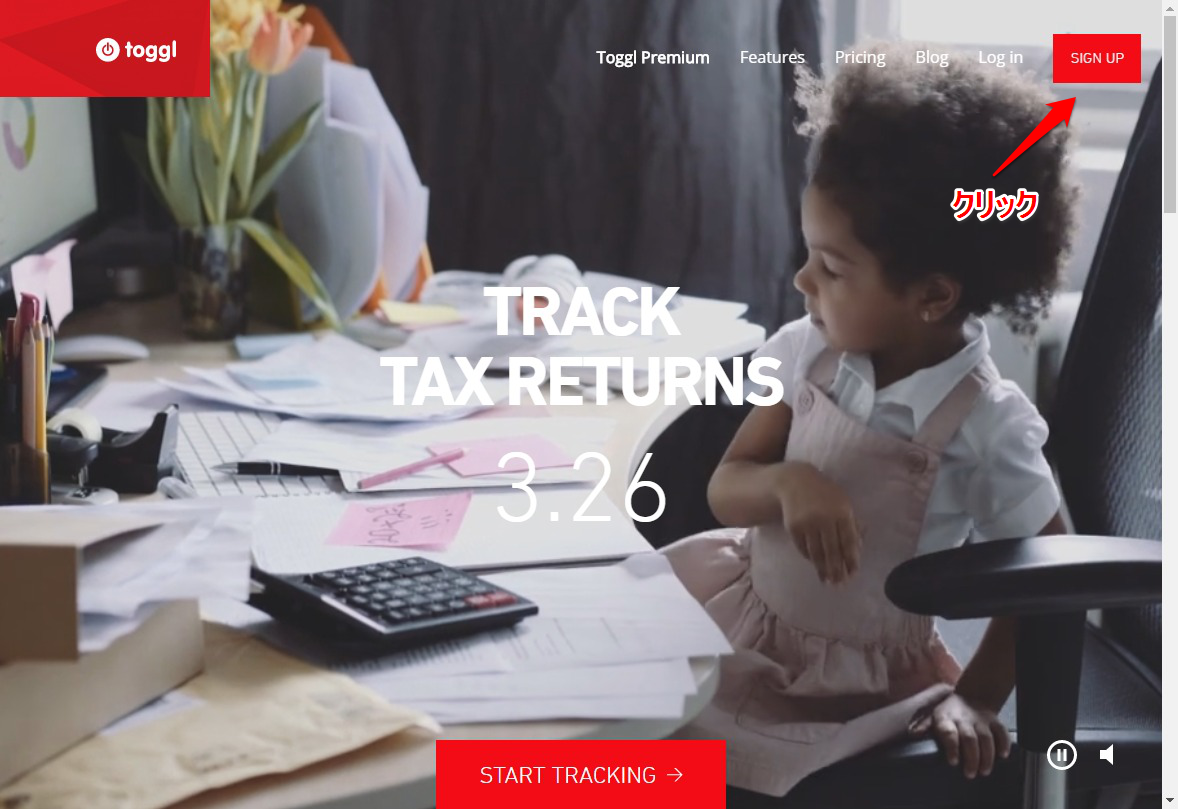
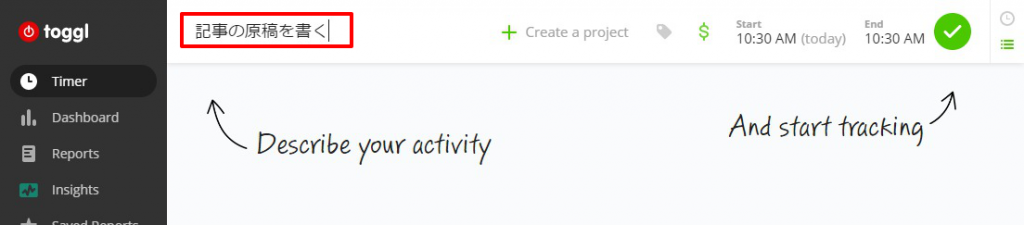


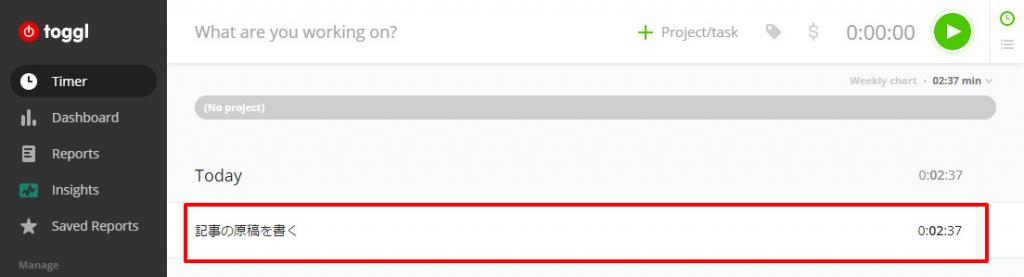

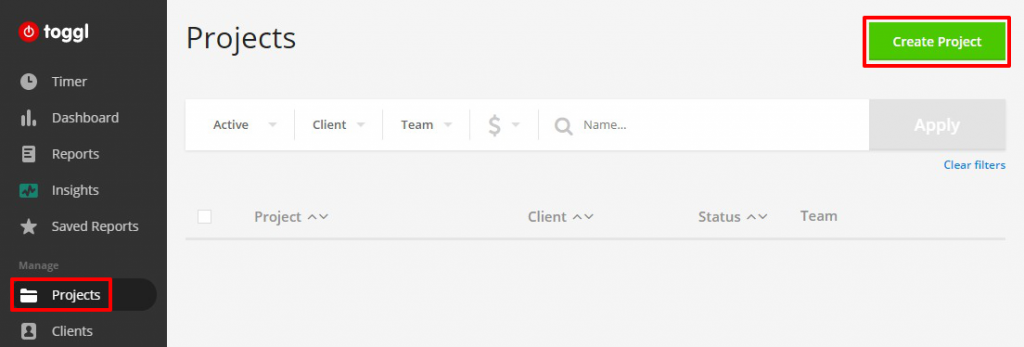
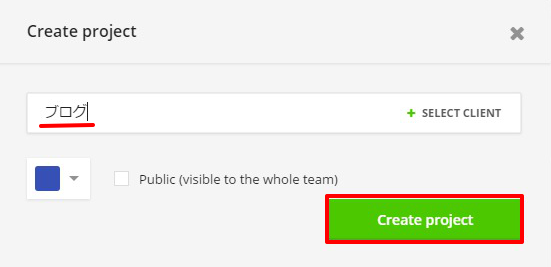
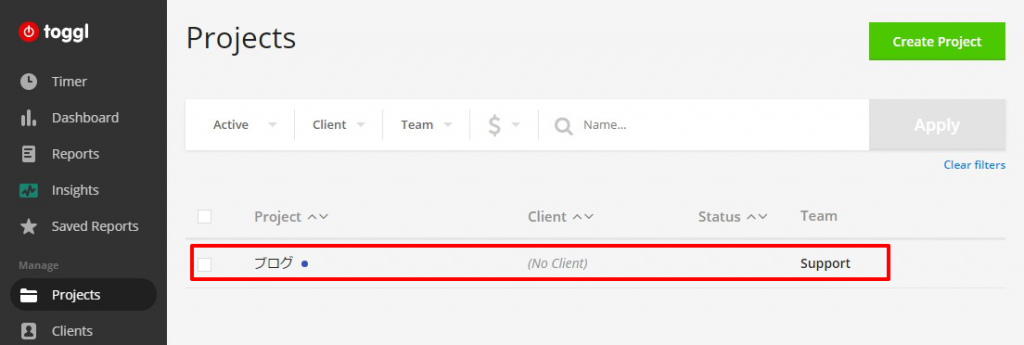
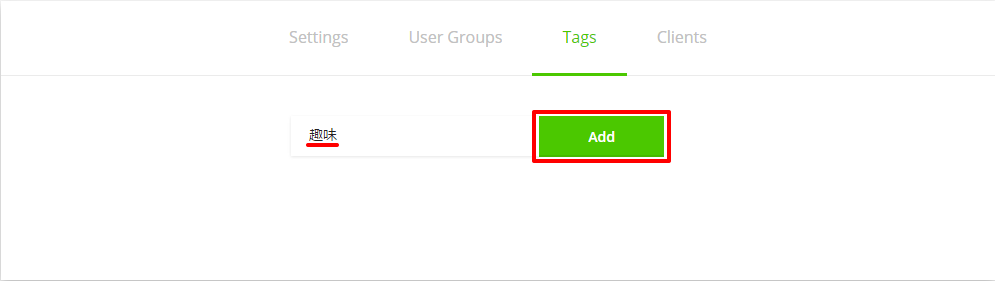
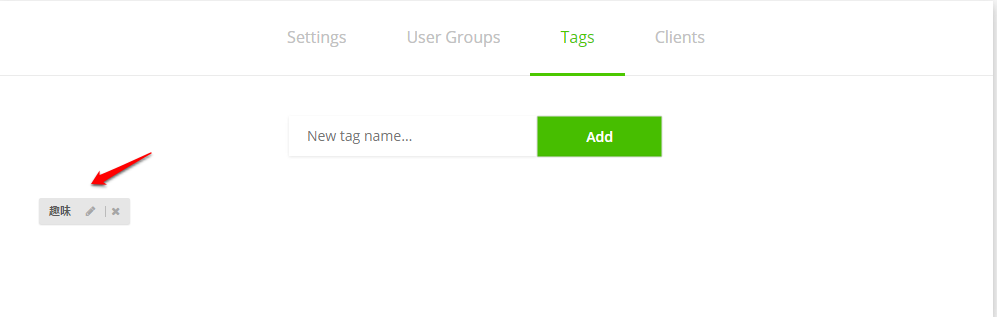
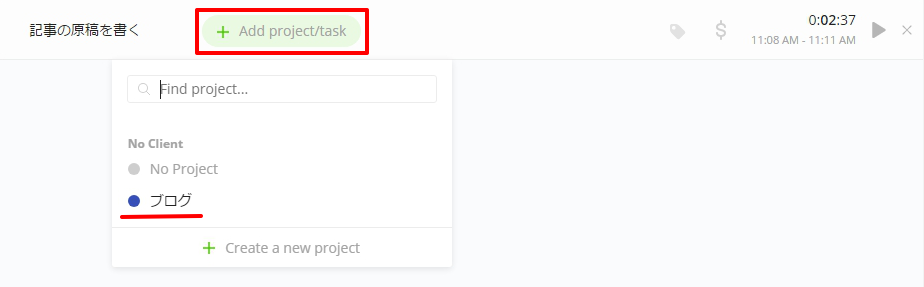
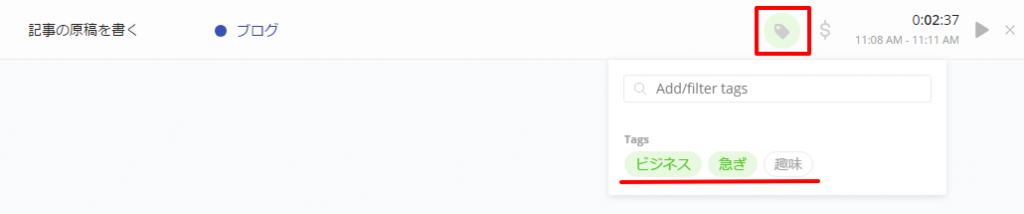





[…] あわせて読みたい超簡単!Toggl Timerの初期登録方法Toggle timer(トグルタイマー)は時間計測アプリの中でも非常に有名なものです。シンプルで簡単に使えて、時間計測を通じて自分の時… あわせて読みたいこれだけやっとけば十分!Toggl Timerの基本的な使い方Toggl… […]